Reklama
Czy jesteś osobą, która potrzebuje nieograniczonej mobilności swoich danych przeglądania? Jeśli jesteś taką osobą, typowy dzień może obejmować przejście z komputera stacjonarnego w biurze do laptopa w biurze klienta i powrót na komputer stacjonarny w domu. W międzyczasie prawdopodobnie będziesz używać swojego urządzenia mobilnego, aby kontynuować przeglądanie. Przełączanie między urządzeniami zakłóca przeglądanie.
Dzięki tym hackom do Chrome nigdy nie musisz się martwić, że pozostawisz swoje strony internetowe, karty, a nawet dane ze schowka.
Wbudowana synchronizacja Chrome
Jeśli jeszcze nie korzystasz z wbudowanej synchronizacji Chrome, tracisz jedną z najbardziej przydatnych funkcji Chrome. Pozwala synchronizować zakładki, otwierać karty, historię przeglądania, aplikacje, dane autouzupełniania, zapisane hasła, ustawienia i motywy na dowolnym komputerze z Chrome.
Naprawdę łatwo to skonfigurować. Po prostu kliknij ikonę menu (widoczną jako trzywierszowy przycisk menu) i kliknij „Zaloguj się w Chrome”. W wyświetlonym oknie dialogowym zaloguj się przy użyciu konta Google. „
Potwierdź ustawienia synchronizacji ” pojawi się okno dialogowe. Aby zsynchronizować wszystko, kliknij „OK”, w przeciwnym razie kliknij „Zaawansowane” i wybierz „Wybierz elementy do synchronizacji” z menu rozwijanego. Możesz także zaszyfrować swoje dane własnym hasłem, aby zwiększyć bezpieczeństwo, ale domyślnie Google szyfruje wszystkie zsynchronizowane hasła za pomocą twoich poświadczeń.
Kliknij „OK”, aby potwierdzić i konfiguracja jest zakończona. Przy następnej wymianie komputerów po prostu uruchom Chrome i zaloguj się. W ciągu kilku minut Twoje dane zostaną zsynchronizowane.
Synchronizacja danych schowka
Wbudowana synchronizacja Chrome jest dobra, ale nie jest wystarczająco dobra. Jednym z obszarów, których nie rozwiązuje, są dane ze schowka. Wyobraź sobie, że jesteś w trakcie wykonywania zadania, takiego jak skomponowanie postu na blogu, wysłanie wiadomości e-mail lub wpisanie tekstu w formularzu online, i jesteś zmuszony gwałtownie porzucić to, co robisz. Nie będziesz w stanie zsynchronizować tekstu i obrazów w schowku, aby później użyć ich na innym komputerze z wbudowaną funkcją synchronizacji Chrome. Ale zawsze tak przydatny Chrome Web Store ma rozwiązanie.
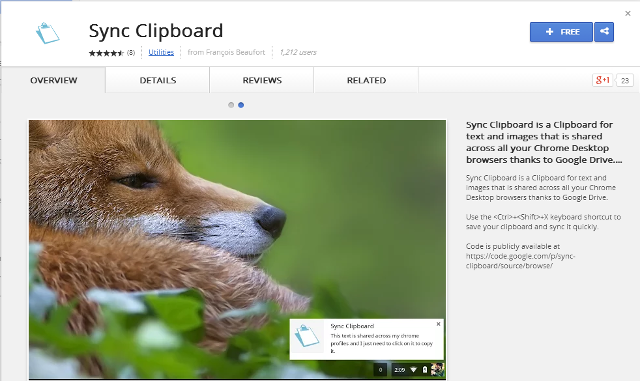
Synchronizuj schowek synchronizuje tekst i obrazy ze schowka we wszystkich przeglądarkach Chrome Desktop za pośrednictwem Dysku Google. Dodaj rozszerzenie i uruchom ponownie przeglądarkę. Aby zsynchronizować schowek, szybko naciśnij Ctrl + Shift + X skrót klawiszowy. Zawartość klawiatury jest natychmiast przechwytywana i synchronizowana, a na pasku zadań pojawia się małe wyskakujące powiadomienie. Gdy otworzysz Chrome na innym komputerze i zalogujesz się, Twój schowek jest natychmiast dostępny i możesz rozpocząć pracę od miejsca, w którym przerwałeś.
Rozszerzenie korzysta z Twojego konta Dysku Google. Przy pierwszym użyciu rozszerzenia zauważysz nowy folder o nazwie Synchronizowany system plików Chrome które jest tworzone automatycznie na Dysku Google. Ten folder zawiera pliki, które „przenoszą” zawartość schowka do nowej sesji przeglądania na innym pulpicie.
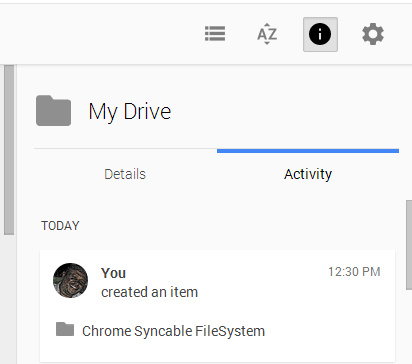
Jedyną wadą, jaką widzę w tym rozszerzeniu i mam nadzieję, że pracuje nad nim, jest to, że nie przechowuje on i nie synchronizuje historii schowka, która moim zdaniem jest ważną brakującą funkcją.
LastPass Password Sync
Przeciętny człowiek ma kilka haseł do różnych kont internetowych. Używanie tego samego hasła do wszystkich kont online nie jest rozsądne, ale z drugiej strony pamiętanie wielu haseł jest trudnym zadaniem nawet dla osób z doskonałą pamięcią.
Rozszerzenie Chrome LastPass zapamiętuje i synchronizuje wszystkie hasła, dzięki czemu możesz zalogować się na swoje konta internetowe z dowolnej przeglądarki Chrome. Zainstaluj go z Sklep internetowy Chrome .

Utwórz konto LastPass, wprowadzając swój adres e-mail, hasło główne i podpowiedź do hasła. Wybierz strefę czasową, zaznacz odpowiednie pola i kliknij „Utwórz konto”. Zostaniesz poproszony o ponowne wprowadzenie hasła. Upewnij się, że to jest jedno i drugie bezpieczne i niezapomniane 13 sposobów tworzenia bezpiecznych i niezapomnianych hasełChcesz wiedzieć, jak utworzyć bezpieczne hasło? Te kreatywne pomysły na hasła pomogą Ci stworzyć silne, niezapomniane hasła. Czytaj więcej . Nigdy nie udostępniaj swojego hasła głównego nikomu, w tym pracownikom LastPass.
Następnie skonfiguruj wypełnienie formularza. Jest to ważna funkcja, która może potencjalnie zaoszczędzić dużo czasu. Jeśli zdecydujesz się go skonfigurować, LastPass automatycznie wypełni dane formularza, na przykład: podczas zakupów online, a to synchronizuje się z każdą przeglądarką, do której zalogujesz się przy użyciu rozszerzenia LastPass zainstalowany.
Na stronie głównej swojego konta zobaczysz kilka samouczków wideo w sekcji Samouczki. Polecam obejrzeć je wszystkie, aby w pełni zapoznać się z aplikacją.
Synchronizacja zakładek między przeglądarkami
W niektórych przypadkach możesz używać różnych przeglądarek w różnych lokalizacjach. Na przykład możesz być w biurze terenowym, na którym przypisany do ciebie komputer ma zainstalowanego Firefoksa (i nie masz uprawnień administracyjnych), ale używasz Chrome na swoim bardziej regularnym pulpicie. Aby poradzić sobie z tak niezręczną sytuacją, potrzebujesz aplikacji do synchronizacji między przeglądarkami. X-Marks [No Longer Available], który jest własnością tego samego zespołu odpowiedzialnego za LastPass, jest bardzo wydajną aplikacją do synchronizacji w różnych przeglądarkach. Jest dostępny dla Chrome, Safari, Internet Explorer i Firefox.

Aplikacja synchronizuje zakładki i otwarte karty, dzięki czemu możesz rozpocząć sesję przeglądarki od miejsca, z którego opuściłeś. Zachęcamy do zapoznania się z naszym Przewodnik LastPass i X-Marks Kompletny przewodnik po uproszczeniu i zabezpieczeniu życia dzięki LastPass i XmarksChociaż chmura oznacza, że możesz łatwo uzyskać dostęp do ważnych informacji w dowolnym miejscu, ale oznacza to również, że masz wiele haseł do śledzenia. Właśnie dlatego powstał LastPass. Czytaj więcej aby dowiedzieć się więcej o tym, jak używać tych aplikacji do bezpiecznego synchronizowania sesji przeglądania.
Pamiętaj, że X-Marks mogą powodować zamieszanie, jeśli masz również włączoną Chrome Sync. Może być konieczne trochę zabawy z ustawieniami lub wybrania między nimi. Pamiętaj, że zawsze możesz korzystać z usług zakładek społecznościowych, takich jak Delicious, w celu uzupełnienia usług synchronizacji przeglądarki.
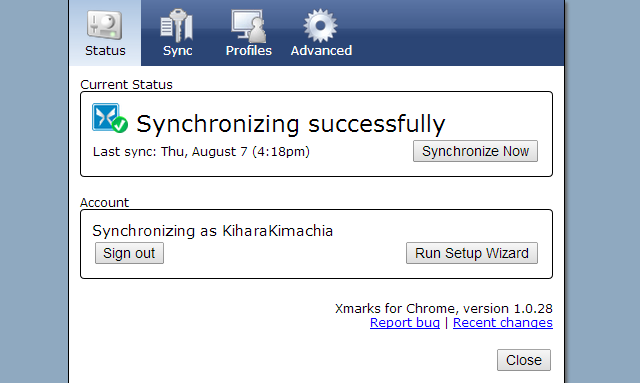
Jak synchronizować?
Na zakończenie należy wspomnieć, że włamania te zakładają, że jesteś właścicielem komputerów stacjonarnych lub masz do nich wyłączny dostęp. Nigdy nie używaj tych narzędzi na komputerze publicznym. Na wspólnym komputerze, takim jak używany przez kilku członków rodziny w domu, utwórz osobne konta użytkowników. Więcej świetnych narzędzi Chrome znajdziesz w naszym Najlepsze rozszerzenia Chrome Najlepsze rozszerzenia ChromeLista tylko najlepszych rozszerzeń dla Google Chrome, w tym sugestie naszych czytelników. Czytaj więcej strona.
Co sądzisz o tych hakach Chrome do przełączania między komputerami? Czego używasz do synchronizacji? Podziel się z nami w komentarzach poniżej.
Kihara jest pisarzem i konsultantem ds. Mediów cyfrowych. Ma wielką pasję do technologii. Połącz się z nim przez Twitter @kiharakimachia


